文章目录
Python 工程结构
1. 工程结构图

2.python编码规范
-
包、模块的命名规范
小写,多个单词用下划线分割
-
类的命名规范
驼峰命名法
有多个单词,首字母大写,私有类用下划线开头
例如:HelloWorld、_HelloWorld
-
方法(函数)的命名规范
小写,如果多个字母用下划线分割,私有函数用下划线开头,或两个下划线
例如:my_first_method、_my_first_pv_method
-
变量的命名规范
小写,如果多个字母用下划线分割,私有函数用下划线开头,或两个下划线
-
常量的命名规范
大写,如果多个字母用下划线分割,私有函数用下划线开头,或两个下划线
3.模块
使用模块还可以避免函数名和变量名冲突。相同名字的函数和变量完全可以分别存在不同的模块中,因此,我们自己在编写模块时,不必考虑名字会与其他模块冲突。但是也要注意,尽量不要与内置函数名字冲突。点这里查看Python的所有内置函数。
你也许还想到,如果不同的人编写的模块名相同怎么办?为了避免模块名冲突,Python又引入了按目录来组织模块的方法,称为包(Package)。
举个例子,一个abc.py的文件就是一个名字叫abc的模块,一个xyz.py的文件就是一个名字叫xyz的模块。
现在,假设我们的abc和xyz这两个模块名字与其他模块冲突了,于是我们可以通过包来组织模块,避免冲突。方法是选择一个顶层包名,比如mycompany,按照如下目录存放:
mycompany
├─ __init__.py
├─ abc.py
└─ xyz.py
引入了包以后,只要顶层的包名不与别人冲突,那所有模块都不会与别人冲突。现在,abc.py模块的名字就变成了mycompany.abc,类似的,xyz.py的模块名变成了mycompany.xyz。
请注意,每一个包目录下面都会有一个__init__.py的文件,这个文件是必须存在的,否则,Python就把这个目录当成普通目录,而不是一个包。__init__.py可以是空文件,也可以有Python代码,因为__init__.py本身就是一个模块,而它的模块名就是mycompany。
类似的,可以有多级目录,组成多级层次的包结构。比如如下的目录结构:
mycompany
├─ web
│ ├─ __init__.py
│ ├─ utils.py
│ └─ www.py
├─ __init__.py
├─ abc.py
└─ utils.py
文件www.py的模块名就是mycompany.web.www,两个文件utils.py的模块名分别是mycompany.utils和mycompany.web.utils。
使用模块
Python本身就内置了很多非常有用的模块,只要安装完毕,这些模块就可以立刻使用。
我们以内建的sys模块为例,编写一个hello的模块:
#!/usr/bin/env python3
# -*- coding: utf-8 -*-
' a test module '
__author__ = 'Michael Liao'
import sys
def test():
args = sys.argv
if len(args)==1:
print('Hello, world!')
elif len(args)==2:
print('Hello, %s!' % args[1])
else:
print('Too many arguments!')
if __name__=='__main__':
test()
第1行和第2行是标准注释,第1行注释可以让这个hello.py文件直接在Unix/Linux/Mac上运行,第2行注释表示.py文件本身使用标准UTF-8编码;
第4行是一个字符串,表示模块的文档注释,任何模块代码的第一个字符串都被视为模块的文档注释;
第6行使用__author__变量把作者写进去,这样当你公开源代码后别人就可以瞻仰你的大名;
以上就是Python模块的标准文件模板,当然也可以全部删掉不写,但是,按标准办事肯定没错。
后面开始就是真正的代码部分。
你可能注意到了,使用sys模块的第一步,就是导入该模块:
import sys
导入sys模块后,我们就有了变量sys指向该模块,利用sys这个变量,就可以访问sys模块的所有功能。
sys模块有一个argv变量,用list存储了命令行的所有参数。argv至少有一个元素,因为第一个参数永远是该.py文件的名称,例如:
运行python3 hello.py获得的sys.argv就是['hello.py'];
运行python3 hello.py Michael获得的sys.argv就是['hello.py', 'Michael']。
最后,注意到这两行代码:
if __name__=='__main__':
test()
name两边各有2个下划线
__name__有2个取值:当模块是被调用执行的,取值为模块的名字;当模块是直接执行的,则该变量取值为:__main__
当我们在命令行运行hello模块文件时,Python解释器把一个特殊变量__name__置为__main__,而如果在其他地方导入该hello模块时,if判断将失败,因此,这种if测试可以让一个模块通过命令行运行时执行一些额外的代码,最常见的就是运行测试。
其中if __name__ == __main__:这句估计很多和我一样的初学者都是不求甚解。 这里作一下解释:
1:name是一个变量。前后加了爽下划线是因为是因为这是系统定义的名字。普通变量不要使用此方式命名变量。
2:Python有很多模块,而这些模块是可以独立运行的!这点不像C++和C的头文件。
3:import的时候是要执行所import的模块的。
4:name就是标识模块的名字的一个系统变量。这里分两种情况:假如当前模块是主模块(也就是调用其他模块的模块),那么此模块名字就是main,通过if判断这样就可以执行“mian:”后面的主函数内容;假如此模块是被import的,则此模块名字为文件名字(不加后面的.py),通过if判断这样就会跳过“mian:”后面的内容。
通过上面方式,python就可以分清楚哪些是主函数,进入主函数执行;并且可以调用其他模块的各个函数等等。
如果启动Python交互环境,再导入hello模块:
$ python3
Python 3.4.3 (v3.4.3:9b73f1c3e601, Feb 23 2015, 02:52:03)
[GCC 4.2.1 (Apple Inc. build 5666) (dot 3)] on darwin
Type "help", "copyright", "credits" or "license" for more information.
>>> import hello
>>>
导入时,没有打印Hello, word!,因为没有执行test()函数。
调用hello.test()时,才能打印出Hello, word!:
>>> hello.test()
Hello, world!
模块搜索路径
当我们试图加载一个模块时,Python会在指定的路径下搜索对应的.py文件,如果找不到,就会报错:
>>> import mymodule
Traceback (most recent call last):
File "<stdin>", line 1, in <module>
ImportError: No module named mymodule
默认情况下,Python解释器会搜索当前目录、所有已安装的内置模块和第三方模块,搜索路径存放在sys模块的path变量中:
>>> import sys
>>> sys.path
['', '/Library/Frameworks/Python.framework/Versions/3.6/lib/python36.zip', '/Library/Frameworks/Python.framework/Versions/3.6/lib/python3.6', ..., '/Library/Frameworks/Python.framework/Versions/3.6/lib/python3.6/site-packages']
如果我们要添加自己的搜索目录,有两种方法:
一是直接修改sys.path,添加要搜索的目录:
>>> import sys
>>> sys.path.append('/Users/michael/my_py_scripts')
这种方法是在运行时修改,运行结束后失效。
第二种方法是设置环境变量PYTHONPATH,该环境变量的内容会被自动添加到模块搜索路径中。设置方式与设置Path环境变量类似。注意只需要添加你自己的搜索路径,Python自己本身的搜索路径不受影响。
pipvenv
pipenv的优势
-
pipenv会在项目目录下创建 Pipfile 、 Pipfile.lock 文件,管理包之间的依赖关系,以前我们需要将虚拟环境依赖包的导出为requirements.txt, 一旦依赖包变动,就要重新导出,现在Pipfile和Pipfile.lock文件可以节省这些步骤,更方便地管理;
-
安装卸载包无需激活虚拟环境,直接在项目文件夹下操作;
-
卸载时,自动检查依赖库是否被其他包依赖,来选择是否彻底删除。
-
无需激活虚拟环境执行代码,只要有pipfile文件通过 pipenv run python xx.py。
-
便于docker容器化管理,Pipfile文件支持生成requirements文件,便于项目代码docker化管理,另外,pipfile还支持–dev环境,可以在调试阶段安装许多调试工具等,而不影响生产环境的环境。
-
各个地方使用了哈希校验,无论安装还是卸载包都十分安全,且会自动公开安全漏洞。
-
通过加载.env文件简化开发工作流程
安装
Anaconda Prompt 或者 cmd 输入 -> pip install pipenv
检测安装是否成功:pipenv --version
预览一下pipenv的用法 pipenv --help
安装失败可能是网的问题,用此命令添加国内数据源
pip install --user pipenv -i https://pypi.doubanio.com/simple/
pytorch安装
安装Anaconda
可去镜像下载安装包https://mirrors.tuna.tsinghua.edu.cn/anaconda/archive/
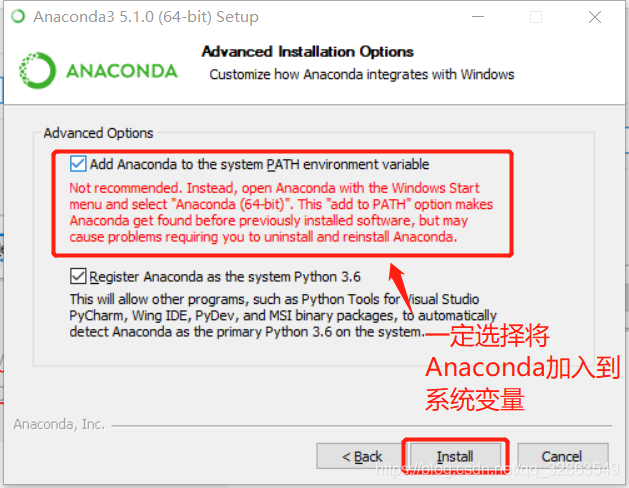
创建PyTorch环境
-
单击启动Anaconda Prompt

-
输入以下内容,创建虚拟“房间”
conda create -n pytorch python=3.10 -
查看创建的“房间”
conda info --envs
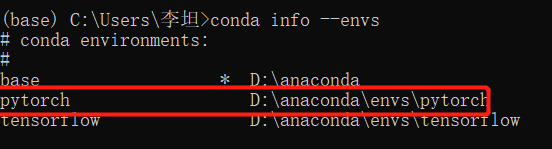
配置清华源(加快下载)
TUNA 提供了Anaconda仓库与第三方源(conda-forge、msys2、pytorch等,查看完整列表)的镜像,各系统都可以通过修改用户目录下的 .condarc 文件。Windows用户无法直接创建名为 .condarc 的文件,可先执行 conda config --set show_channel_urls yes 生成该文件之后再修改。
注:由于更新过快难以同步,TUNA不同步pytorch-nightly, pytorch-nightly-cpu, ignite-nightly这三个包。
- 生成
.condarc文件
在Anaconda prompt命令窗口,中输入:
conda config --set show_channel_urls yes
之后可以在 C:\Users\xxx 中看到 .condarc 文件
- 记事本打开
.condarc文件,重写其中的内容。
channels:
- https://mirrors.tuna.tsinghua.edu.cn/anaconda/pkgs/free/
- https://mirrors.tuna.tsinghua.edu.cn/anaconda/pkgs/main/
- defaults
show_channel_urls: true
default_channels:
- http://mirrors.tuna.tsinghua.edu.cn/anaconda/pkgs/main
- http://mirrors.tuna.tsinghua.edu.cn/anaconda/pkgs/free
- http://mirrors.tuna.tsinghua.edu.cn/anaconda/pkgs/r
custom_channels:
conda-forge: http://mirrors.tuna.tsinghua.edu.cn/anaconda/cloud
msys2: http://mirrors.tuna.tsinghua.edu.cn/anaconda/cloud
bioconda: http://mirrors.tuna.tsinghua.edu.cn/anaconda/cloud
menpo: http://mirrors.tuna.tsinghua.edu.cn/anaconda/cloud
pytorch: http://mirrors.tuna.tsinghua.edu.cn/anaconda/cloud
simpleitk: http://mirrors.tuna.tsinghua.edu.cn/anaconda/cloud
ssl_verify: false
安装PyTorch
- **进入pytorch官网:**https://pytorch.org/
- 网页下拉,即可看到下图,官网会自动根据你的电脑,显示的即是你可安装的CUDA版本,并给出安装命令。

其中CUDA时表示当你的计算机有GPU时,随后将下图的代码粘贴进Anaconda Prompt

-
复制官网提供的命令
conda install pytorch torchvision torchaudio cudatoolkit=10.2 -c pytorch -
打开
Anaconda prompt命令窗口,进入你刚刚所创建的环境(我的命名是PyTorch)conda activate PyTorch进入环境

-
最后输入官网提供的命令,即可下载
conda install pytorch torchvision torchaudio cudatoolkit=10.2 -c pytorch
测试
打开 Anaconda prompt 命令窗口,激活环境,输入python,进入python开发环境中
import torch
torch.cuda.is_available()
True

Pycharm 配置 PyTorch

测试
from __future__ import print_function
import torch
x = torch.zeros(5,3)
print(x)
效果如下























 418
418

 被折叠的 条评论
为什么被折叠?
被折叠的 条评论
为什么被折叠?










